¿Alguna vez has intentado compartir tus datos de contacto y te has encontrado con el tedioso proceso de introducirlos manualmente en tu iPhone? Es un dolor de cabeza habitual, pero hay buenas noticias.
Esta entrada de blog es la clave para superar ese reto. Los contactos de AirDrop ofrecen una forma rápida y directa de compartir información. Ahorra tiempo en comparación con los métodos tradicionales.
Entendemos la necesidad de una solución rápida y eficaz. Y aquí es donde entra en juego la guía completa sobre cómo enviar contactos por AirDrop fácilmente.
Además, exploraremos métodos alternativos, como la aplicación Wondershare MobileTrans, iTunes y iCloud. Ahora dispone de un completo conjunto de herramientas para abordar este problema. Así que, ¡vamos a sumergirnos!
En este artículo encontrarás lo siguiente:
¿Cómo Enviar Contactos por AirDrop de iPhone a iPhone?
Cuando necesitas intercambiar datos de contacto rápidamente, el método convencional de teclear los datos de contacto puede ser engorroso y propenso a errores. Aquí es donde AirDrop interviene para salvar el día.
AirDrop es una función importante en el ecosistema del iPhone. Ofrece un método rápido e inalámbrico para intercambiar contactos. Esto elimina las molestias de la introducción manual de datos. De este modo, compartir la información esencial se convierte en un proceso sencillo.
Estos son los pasos para enviar contactos de iPhone a iPhone mediante AirDrop.
Paso 1: Desliza el dedo hacia arriba para abrir el Centro de control. Pulsa prolongadamente en la sección de conectividad y toca AirDrop. Elige entre Sólo contactos o Todos, según prefieras.
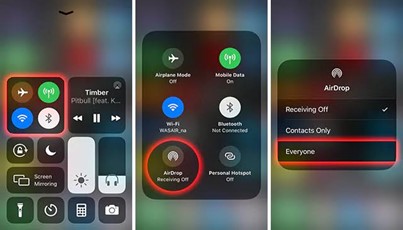
Paso 2: Inicia la Aplicación Contactos en tu iPhone.
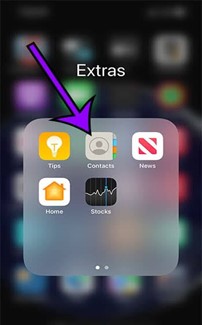
Paso 3: Localiza y Toca el Contacto que deseas compartir.
Paso 4: Busca la opción Compartir contacto. Un icono con una flecha apuntando hacia fuera suele representarlo. Y puede ser en forma de lista.
Paso 5: En las opciones de uso compartido, toca AirDrop para elegir este método.
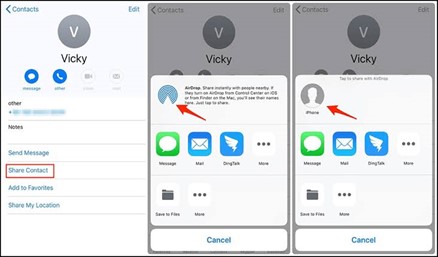
Paso 6: Espera a que el iPhone del destinatario aparezca en la sección AirDrop. Una vez visible, pulsa en tu dispositivo.
Paso 7: En el dispositivo del destinatario, una notificación te pedirá que toques en Aceptar para completar la transferencia.
Paso 8: Recibe una notificación confirmando que la transferencia del contacto se ha realizado correctamente.
¡Hecho! Has usado AirDrop fácilmente para pasar un contacto de tu iPhone a otro. Recuerda que ambos dispositivos deben tener AirDrop activado. Además, mantén ambos dispositivos desbloqueados durante el proceso para garantizar una transferencia sin contratiempos. Con estos sencillos pasos, podrás compartir contactos como un profesional.
Contactos Enviados por AirDrop Fácil y Rápidamente
Habrá ocasiones en las que la urgencia se apodere de ti y debas compartir contactos rápidamente entre iPhones. Sin embargo, la función de compartir contactos de Airdrop tiene algunas limitaciones.
En primer lugar, es exclusivo de los dispositivos Apple. Esto significa que tanto el remitente como el destinatario deben utilizar iPhones u otros productos Apple.
En segundo lugar, requiere que Bluetooth y Wi-Fi estén activados en ambos dispositivos. Esto es para asegurar el éxito del intercambio de contactos.
Además, el proceso de compartir contactos puede no ser tan fluido si uno de los dispositivos tiene un sistema operativo obsoleto o si una de las partes tiene un espacio de almacenamiento limitado.
La buena noticia es que las maravillas de la tecnología ofrecen una solución más allá de la función integrada AirDrop. Una solución rápida es la Aplicación Wondershare MobileTrans.
Se trata de una potente herramienta diseñada para la transferencia eficaz de datos. Destaca la función de Teléfono a Teléfono Imagina que necesitas compartir varios contactos sin las limitaciones de AirDrop.
MobileTrans interviene, permitiéndote transferir rápidamente contactos entre iPhones e incluso otros tipos de teléfonos. Esta sección te guiará a través de los sencillos pasos para AirDrop contactos rápidamente utilizando la aplicación MobileTrans.
He aquí los pasos a seguir.
Paso 1: Visita la App Store en tu iPhone y descarga la aplicación Wondershare MobileTrans. Sigue las instrucciones en pantalla para instalarlo.
Paso 2: Inicia la aplicación MobileTrans en ambos iPhones. En la pantalla de inicio, selecciona la función Teléfono a Teléfono.

Paso 3: Utiliza los cables adecuados para conectar ambos iPhones al mismo computador. Una vez conectados, MobileTrans detectará los dispositivos.

Paso 4: En la interfaz de MobileTrans, selecciona Contactos en la lista de tipos de datos que puedes transferir.

Paso 5: Haz clic en el botón Iniciar para iniciar el proceso de transferencia de contactos. MobileTrans moverá eficazmente los contactos seleccionados del iPhone de origen al iPhone de destino.
Paso 6: Recibirás un mensaje de confirmación una vez completada la transferencia. Desconecta los iPhones del computador.

Abre la aplicación Contactos en el iPhone de destino para asegurarte de que los contactos transferidos están ahora perfectamente integrados.
En tan sólo unos sencillos pasos, puede AirDrop contactos entre iPhones de manera eficiente. Incluso puedes evitar las limitaciones de las funciones integradas. MobileTrans simplifica el proceso cuando se trata de un puñado de contactos o de una lista extensa.
Contactos Enviados por AirDrop Fácil y Rápidamente
Si ninguno de los métodos anteriores satisface tus necesidades, sigue leyendo porque te ofrecemos otras formas de transferir contactos de un iPhone a otro.
- itunes
Si vas a transferir a un nuevo iPhone, la restauración de iTunes es una buena opción. Puedes elegir iTunes en lugar de Airdrop porque funciona aunque los teléfonos estén muy alejados. También se encarga de hacer copias de seguridad de todo tu dispositivo, no sólo de los contactos.
Airdrop sólo funciona cuando los dispositivos están uno al lado del otro y no proporciona la misma copia de seguridad y gestión global.
Sigue estos pasos para mover un contacto de un iPhone a otro.
Paso 1: Abre iTunes y vincula tu antiguo iPhone al PC. Una vez conectado, localízalo en la parte izquierda de la interfaz de iTunes.
Paso 2: Navega hasta la pestaña Resumen después de conectar correctamente tu iPhone. Aquí encontrarás el botón de Copia de seguridad.
Paso 3: Confirma la finalización del proceso de copia de seguridad marcando Preferencias > Dispositivos. Encontrarás la fecha y hora de creación de la copia de seguridad y el nombre del dispositivo. Tu copia de seguridad se ha creado correctamente si el nombre de tu antiguo dispositivo es visible.
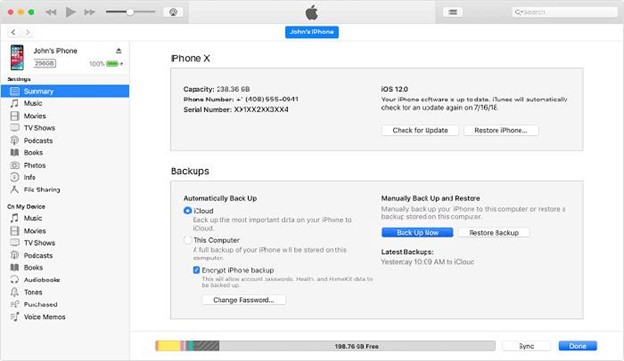
Paso 4: Enciende tu nuevo iPhone y vincúlalo a iTunes. Si tu dispositivo ya tiene datos, tendrás que restaurarlos primero.
Paso 5: Una vez que hayas restaurado tus datos anteriores, apaga tu dispositivo móvil. Vuelve a encenderlo pulsando el botón de inicio. Sigue las instrucciones en pantalla hasta llegar a la opción Apps & Datos.
Paso 6: Pulsa en Restaurar desde copia de seguridad de iTunes y, a continuación, continúa pulsando Siguiente. Asegúrate de que tu nuevo iPhone está conectado al mismo computador que utilizaste para hacer la copia de seguridad de los datos de tu antiguo iPhone.
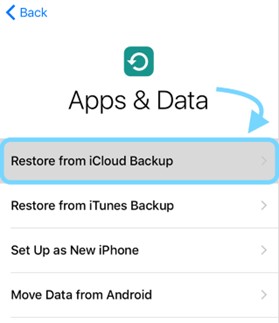
Paso 7: Procede eligiendo tu dispositivo. Haz clic en el botón Restaurar Copia de Seguridad situado en la pestaña de resumen. Selecciona la copia de seguridad que creaste anteriormente y haz clic en Aceptar. Esta acción iniciará la restauración, transfiriendo tus contactos al nuevo iPhone.
Aprovechando iTunes, puedes transferir contactos entre iPhones de forma eficaz, lo que supone una alternativa offline confiable a AirDrop.
- iCloud
Si prefieres un método inalámbrico y basado en la nube, iCloud es tu opción. También te permite sincronizar contactos entre iPhones sin esfuerzo. iCloud es como un espacio compartido donde viven tus contactos.
Esto significa que hace que tu contacto sea accesible en todos tus dispositivos Apple. Aunque pierdas tu teléfono, no perderás tus contactos. iCloud es más útil si quieres que tus contactos estén seguros y disponibles en
Si optas por este método, te explicamos cómo conseguirlo.
Paso 1: En el iPhone de origen, ve a Ajustes. Toca tu ID de Apple y selecciona iCloud. Activa el interruptor situado junto a Contactos para activar la sincronización con iCloud.
Paso 2: Deja pasar un tiempo para que iCloud sincronice los contactos. Esto garantiza que todos tus contactos se almacenen en la cuenta de iCloud.
Paso 3: Sigue los mismos pasos en el destino iPhone para activar la sincronización de Contactos de iCloud. Asegúrate de que ambos iPhones utilizan el mismo ID de Apple.
Paso 4: Espera a que iCloud sincronice los contactos con el iPhone de destino. Esto puede llevar algún tiempo, dependiendo del número de contactos.
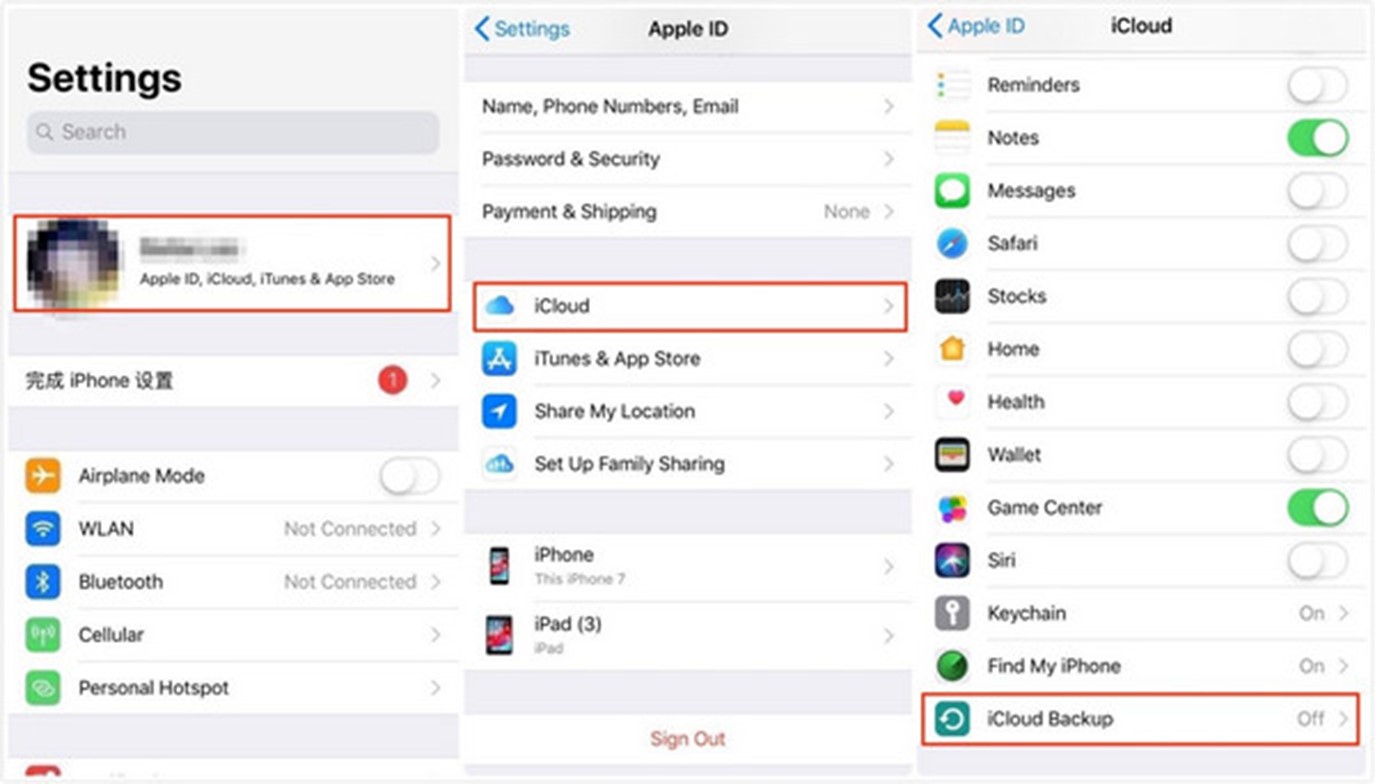
Paso 5: Abre la app Contactos en el iPhone de destino. Confirma que los contactos se han sincronizado correctamente desde iCloud.
El uso de iCloud proporciona una forma cómoda de sincronizar los contactos de forma inalámbrica. Esto elimina la necesidad de conexiones físicas. Así podrás acceder fácilmente a tus contactos desde varios dispositivos.
Conclusión
Enviar contactos por AirDrop de iPhone a iPhone es un método rápido y directo para lograr tu objetivo. Este artículo te muestra cómo utilizar la función AirDrop y Wondershare MobileTrans. También has aprendido a utilizar iTunes o iCloud en función de tus preferencias. Sólo que todos tienen sus ventajas.
Los pasos anteriores te servirán de guía sea cual sea el método por el que te decidas.
Adopta estos métodos fáciles de usar. Estos te ayudarán a simplificar la forma de conectar con los demás en el ámbito digital.
PREGUNTAS FRECUENTES
-
¿Adónde van los contactos de enviados por AirDrop?
Cuando envías contactos a través de AirDrop, éstos llegan a la aplicación Contactos de tu iPhone. Sólo tienes que abrir la aplicación Contactos en tu dispositivo. Allí encontrarás los contactos de AirDrop integrados en tu lista actual. -
¿Puedes enviar tu contacto a alguien a través de AirDrop?
Absolutamente. Si necesitas compartir tus datos de contacto, AirDrop te ofrece una solución directa y sin complicaciones. Ve a tu tarjeta de contacto en la aplicación Contactos. Pulsa en Compartir contacto y selecciona AirDrop. Esto hace que tu iPhone transmita tu información de contacto a los dispositivos cercanos. -
¿Puedes usar AirDrop con todos los contactos?
AirDrop no ofrece una opción directa para compartir todos los contactos de una sola vez. Pero también se puede conseguir el resultado deseado de forma manual. Abre cada contacto que desees compartir. Pulsa en Compartir contacto y opta por AirDrop. Elige las personas a las que deseas enviar. Repite este proceso para cada contacto que desees enviar.








